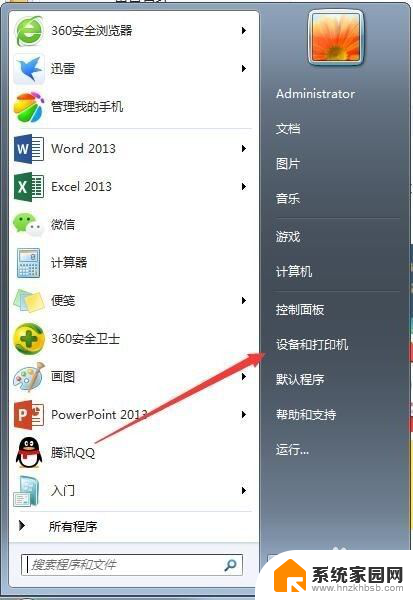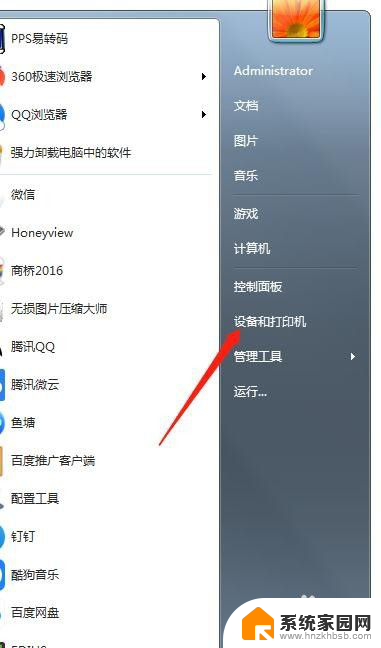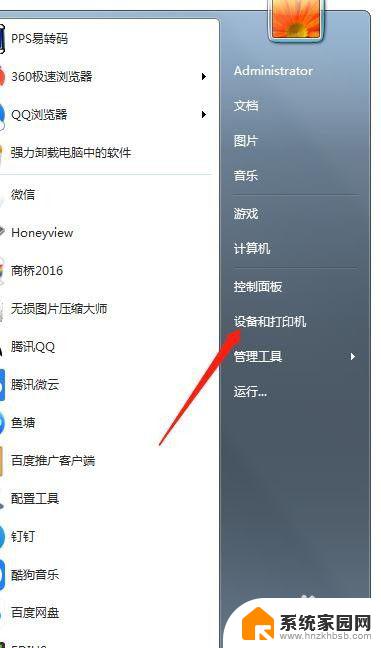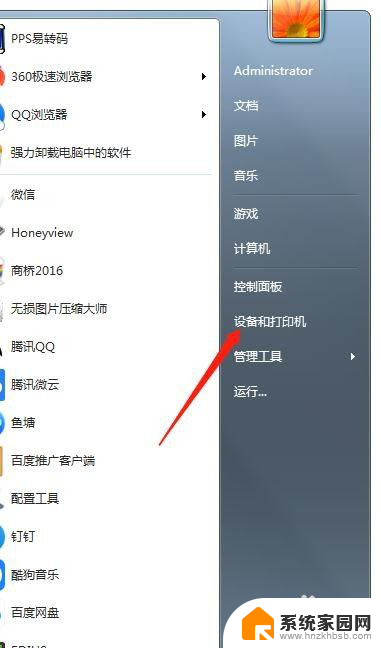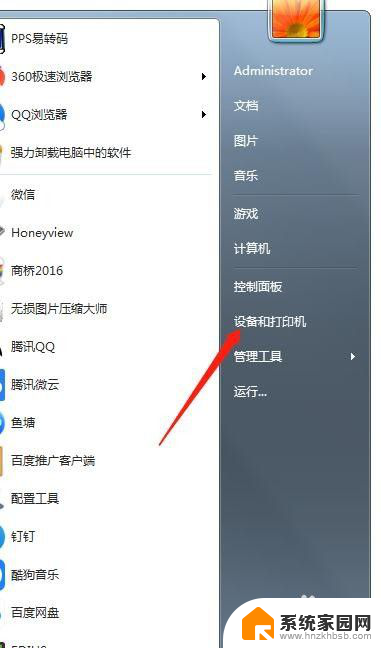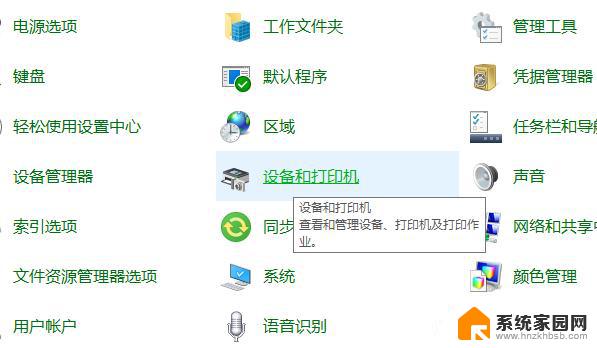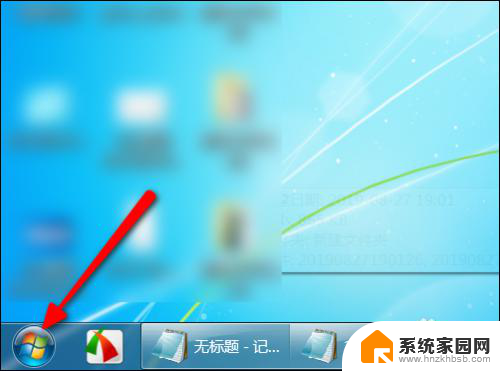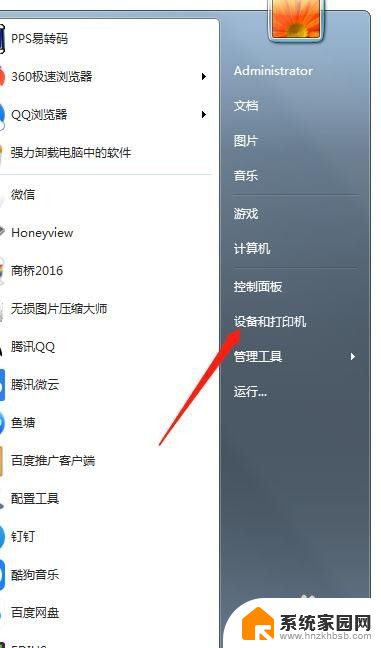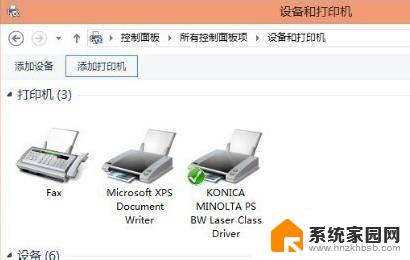如何关联打印机到第二台电脑 如何让一台打印机连接至两台电脑
在如今数字化时代,打印机成为办公室和家庭中必不可少的设备,有时候我们可能需要将一台打印机连接到不止一台电脑上。如何才能实现这一目标呢?本文将为您介绍如何关联打印机到第二台电脑以及让一台打印机连接至两台电脑的方法和步骤。让我们一起来探讨这个问题吧。
方法如下:
1.首先是把打印机和一台电脑连接起来,驱动安装好。这里的设置应该都没有问题吧,就是先保证一台电脑能够正常使用打印机。
我们在这台连接打印机的电脑上,找到的“设备和打印机”。通常在“开始”按钮上方,就可以看到。
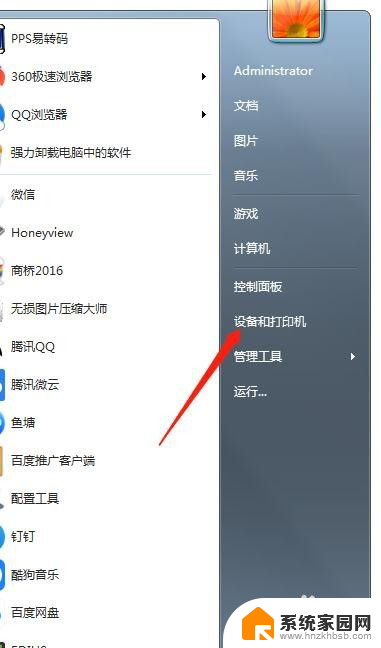
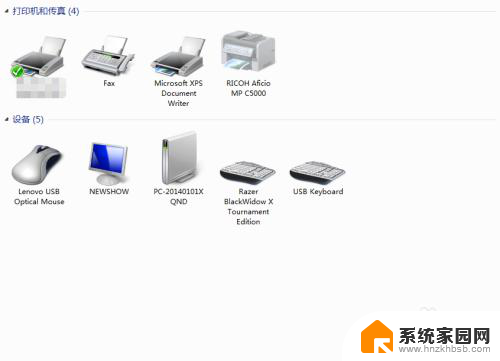
2.到控制面板里—“硬件和声音”下面,也可以找到:
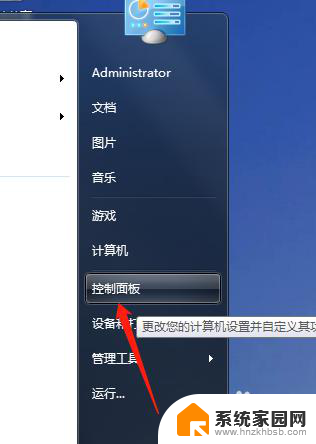
3.找到正在使用的打印机,点击“添加设备”
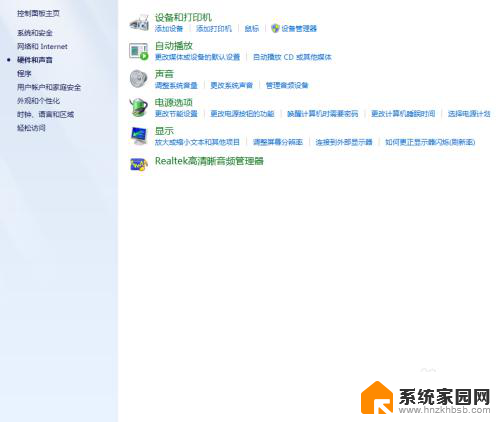
4.进入【打印机属性】。
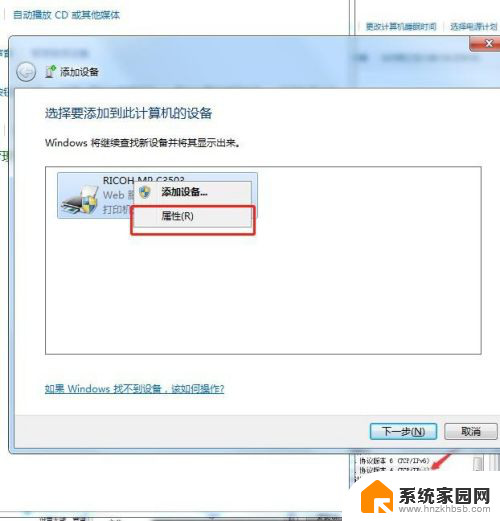
5.点开【属性】就可以看IP了。
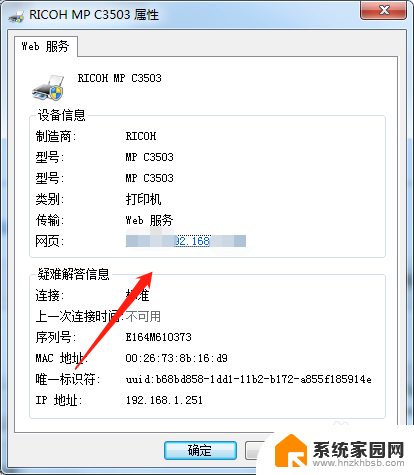
6.然后点开自己右下角的电脑,右击。然后会出现疑难解答和打开网络属性和共享中心,点开【打开网络属性和共享中心】。
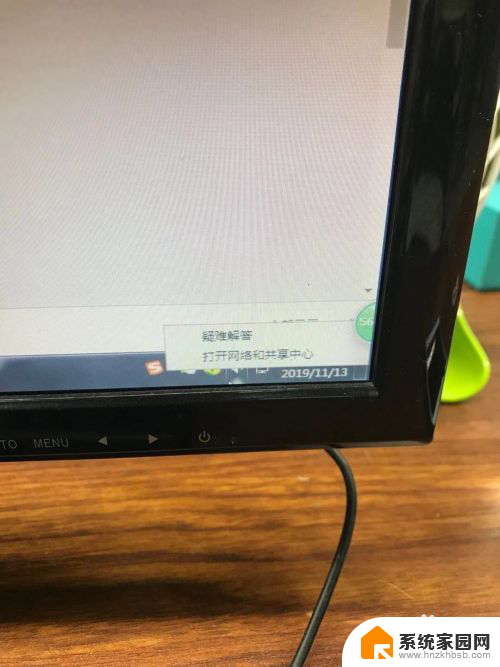
7.弹出的页面中选择【更改适配器设置】
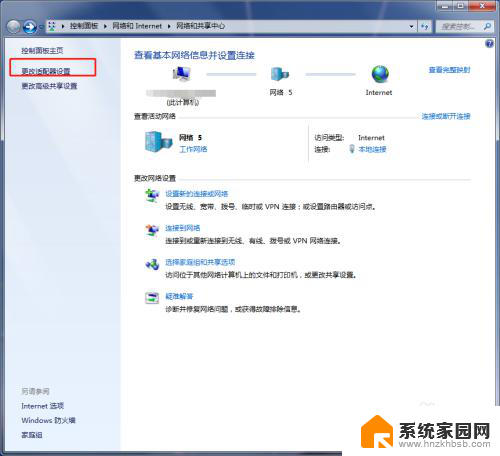
8.点击【本地连接】右击后,点击进入【属性】
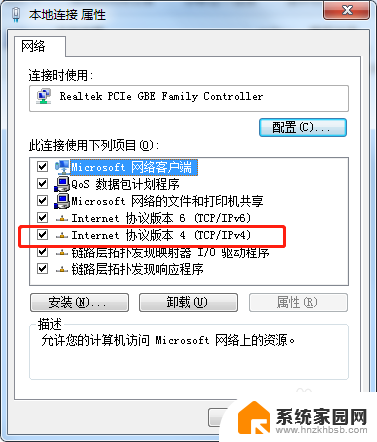
9.找到IPV4,点击进去查看自己的IP。
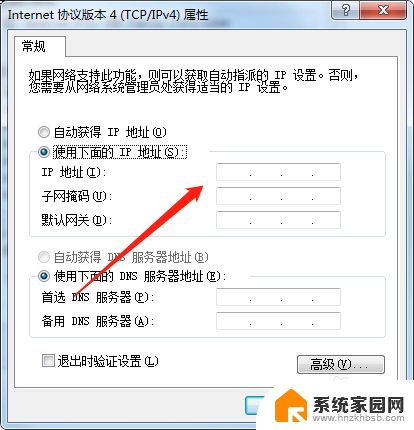
10.将本机的ip地址输入其他电脑,用于连接打印机。这样两台电脑都可以选择同一台打印机进行打印了。
以上就是关于如何将打印机连接到第二台电脑的全部内容,若有遇到相同情况的用户,可以按照小编提供的方法解决。